- Печать
Страницы: [1] 2 Все Вниз
Тема: После установки Ubuntu не загружается Windows 10 (Прочитано 17106 раз)
0 Пользователей и 1 Гость просматривают эту тему.

chestar1736
Здравствуйте, после первой установки ubuntu столкнулся с проблемой загрузки windows. Изначально на ноутбуке установлен hdd и ssd. На ssd установлена win10, а hdd был хранилищем. С помощью стд. средств win отрезал 100 гб от hdd под linux. При установке создал в неразмеченой области 2 раздела linux, а grub записал на ssd. В результате ubuntu загружается нормально, но при выборе win10 при загрузке, компьютер сразу зависает, отображая черный экран. Перезаргрузить пк возможно только длительным удерживанием кнопки питания. Вопрос в том, затер grub стд. загрузчик win или нет? При монтировании ssd с win выскакивает ошибка, позволяя примонтировать диск только в режиме чтения. Читал, что проблема может возникать из-за hiberfil.sys. Кстати, на диске этот файл есть, его размер более 4гб. Подскажите, как востановить загрузку win?
toZen
chestar1736, начнём сначала.
Запуститесь в Ubuntu и покажите пожалуйста вывод:
sudo update-grub

chestar1736
Создание конфигурационного файла grub…
Найден образ linux: /boot/vmlinuz-4.4.0-45-generic
Найден образ initrd: /boot/initrd.img-4.4.0-45-generic
Найден образ linux: /boot/vmlinuz-4.4.0-38-generic
Найден образ initrd: /boot/initrd.img-4.4.0-38-generic
Найден Windows 10 (loader) на /dev/sdb1
завершено
toZen
chestar1736, попробуйте перезагрузиться.

chestar1736
Это ничего не дает. При загрузке отображается окно загрузчика grub,если выбрать ubuntu система загружается, а если win10, тогда отображается черный экран и система зависает.

Дюшик
Подскажите, как востановить загрузку win?
Отключить физически HDD (оставить только SSD), загрузиться с установочного диска или флешки с Windows, на клавиатуре Shift+F10. В командной строке ввести
bootrec /fixmbr
нажать Enter. Перезагрузиться и проверить загружается ли Windows с SSD. Это если на SSD разметка MBR.
« Последнее редактирование: 24 Октября 2016, 14:28:06 от Дюшик »

chestar1736
При физическом отключении hdd и попытке загрузиться с ssd, возникла ошибка и на экране отображается grub rescue. Если же демонтировать ssd, тогда я вижу все тоже grub меню с выбором ос. Если выбрать win10, тогда сообщается о том, что подобного тома нет и я снова возвращаюсь на выбор ос, линукс нормально запускается. Исходя из этого выходит, что grub записался на hdd а на ssd просто стер загрузчик или нет?
« Последнее редактирование: 24 Октября 2016, 15:16:49 от chestar1736 »

viktor ne perestukin
chestar1736, ПрочЁл невнимательно, грузиться надо бы с флешки с виндой, и восстанавливать загрузку 10-ки (если не UEFI).
« Последнее редактирование: 24 Октября 2016, 15:30:22 от viktor ne perestukin »

chestar1736
Спасибо, команда fixmbr действительно помогла. Операционная система ожила, а моей радости не было предела. Подскажите, как теперь подружить 2 операционные системы на разных дисках?

Дюшик
Подскажите, как теперь подружить 2 операционные системы на разных дисках?
Можно попробовать установить GRUB на HDD, после этого в BIOS назначить загрузку с HDD, затем загрузиться в Ubuntu и выполнить
sudo update-grub
Если после установки GRUB на HDD в нём (в GRUB) уже будет прописана Windows, то sudo update-grub можно не делать. Проверить загрузку систем.

chestar1736
Именно так я поступал изначально. В таком случае при выборе загрузки с hdd отображается черный экран и компьютер зависает. Фактически единственный способ запуска ubuntu был при установке загрузчика на ssd с win, но побочной стороной является невозможность дальнейшего запуска win. Операционная система ubuntu осталась записана на hdd в разделах, которые win не видит. Возможно есть способ подкорректировать загрузчик, чтобы ubuntu работала без ее переустановки?
Пользователь добавил сообщение 24 Октября 2016, 20:42:14:
Забыл добавить, что при демонтировании ssd с win, все равно загружался grub, а затем из него запускалась ubuntu. Исходя из этого я предполагаю, что grub уже имеется на hdd или я ошибаюсь?
« Последнее редактирование: 24 Октября 2016, 20:42:14 от chestar1736 »

Дюшик
chestar1736,
Такое ощущение, что у вас на дисках разметка разная. Подключите оба диска, загрузитесь в 10-ку в строке поиска введите diskmgmt.msc -> OK. Сделайте скрин открывшегося окна с разделами дисков и покажите скрин. Или загрузитесь с установочного носителя Ubuntu и покажите вывод
sudo parted -l
и скрин с разделами обоих дисков из Gparted .

chestar1736

Петрович
Подскажите, как теперь подружить 2 операционные системы на разных дисках
А с помощью EasyBCD?…
Asus H170M-PLUS; Core i5-6500 3.2GHz; 16GB DDR4-2133; Intel HD Graphics 530 1536MB; InteI i219-V + TL-WDN4800; 2xSSD + HDD; VX2453 23,5″
OS x64: Runtu XFCE 16.04.3; Win 10 Ent; OS X El Capitan 10.11.6

Дюшик
chestar1736,
Разметка на HDD «правильная» (та которая нужна). Я бы сейчас отключил гибернацию в 10-ке. ПКМ на меню Пуск -> Командная строка (администратор) и в ней выполнить
powercfg -h off
После этого перезагрузиться и проверить загрузку с HDD. Если загружаться не будет, то можно попробовать организовать загрузку Ubuntu через Виндовый загрузчик с помощью EasyBCD, как предложил Петрович.
- Печать
Страницы: [1] 2 Все Вверх
by Ivan Jenic
Passionate about all elements related to Windows and combined with his innate curiosity, Ivan has delved deep into understanding this operating system, with a specialization in drivers and… read more
Updated on March 5, 2021
- Probably you received the No boot disk has been detected or the disk has failed message when you reinstalled your Ubuntu system on your Windows device. Don’t panic because your disk is not broken. Read our complete solution below.
- If you have corrupted Windows files read our guide with the best tools to repair corrupted files on Windows 10.
- If you want to read more about Ubuntu, please read more about it in our dedicated section.
- If you experienced any other Windows 10 errors look no more. Check out our Windows 10 errors hub.
XINSTALL BY CLICKING THE DOWNLOAD FILE
This software will repair common computer errors, protect you from file loss, malware, hardware failure and optimize your PC for maximum performance. Fix PC issues and remove viruses now in 3 easy steps:
- Download Restoro PC Repair Tool that comes with Patented Technologies (patent available here).
- Click Start Scan to find Windows issues that could be causing PC problems.
- Click Repair All to fix issues affecting your computer’s security and performance
- Restoro has been downloaded by 0 readers this month.
Most likely when you reinstalled your Ubuntu system on your Windows 10 device, you might have gotten some error messages when trying to boot into Windows 10 operating system.
Although this issue is not very common, I will explain to all our readers how you can fix it and prevent it from happening in the future.
The error message that you might get is this: No boot disk has been detected or the disk has failed.
But you don’t need to be alarmed because in the majority of the cases your disk is not broken.
The first step you should take is to check if you can boot into Ubuntu. If you can, then it is a Windows 8 or a Windows 10 issue and you can fix it by following the steps listed below.
What can I do if Windows 10 won’t boot after Ubuntu install?
1. Use diskpart
- Place a USB or a DVD in the Windows 8 or Windows 10 device with Windows recovery media.
- Reboot the Windows device and you should get to the Advanced options window.
- In the window that shows after the device boots from the USB or DVD, you will need to left click on Troubleshoot.
- After left-clicking on Troubleshoot, you will need to select Advanced Options feature.
- Left-click on Command Prompt feature.
- The Windows 8 or Windows 10 device will restart and then you need to choose your account to sign in.
- Now after Windows restarts, you will get to a black window which is the command prompt.
- In the command prompt window type diskpart.
- Hit Enter on the keyboard.
- Type in the following command sel disk 0.
- Hit Enter on the keyboard.
- In the command prompt type list vol
- Hit Enter on the keyboard.
- The EFI partition you have there should be a FAT32 partition.
Note: Depending on what volume your EFI partition is you will have to follow the next steps accordingly - We will take for example that the EFI partition is Volume 2.
- Now type in the command prompt window sel vol 2
- Hit Enter on the keyboard.
- Type in the command prompt window assign letter=a
- After you hit Enter you will get a message saying DisKPart successfully assigned the driver letter or mount point.
- Type in the command prompt exit.
- Hit Enter on the keyboard.
- Now you will still have the command prompt window in front of you but you will be take out of the DISKPART> feature.
- Type in the command prompt window cd /d a:EFIMicrosoftBoot
- Hit Enter on the keyboard.
- Type in the command prompt window bootrec /fixboot
- Hit Enter on the keyboard.
Note: The bootrec /fixboot command will repair your selected drive. - Now type in the command prompt window the following command ren BCD BCD.old
- Hit Enter on the keyboard.
- Type in the command prompt window bcdboot c:Windows /l en-us /s a: /f ALL
- Hit Enter on the keyboard.
- Remove the USB or DVD with the recovery media and try a reboot of the Windows 10 system.
2. Additional solutions
If the steps listed above did not solve your problem, here are some additional solutions that you can use:
- Download and install Boot Repair. With the help of this tool, you can repair boot errors on dual-boot machines. You can use it when you can’t boot Ubuntu after installing Windows 10, or when you can’t start Windows 10 after installing Ubuntu.
- Boot in UEFI Mode. If you don’t use this boot mode, you may experience various boot issues when launching your Windows 10 OS. Keep in mind that OEMs usually install Windows 10 in UEFI mode by default. If you install Ubuntu in legacy mode, you won’t be able to boot to Windows 10 simply because you installed the two operating systems under two different modes. Make sure that both operating systems are installed in UEFI mode so that you can boot booth of them.
After the restart everything should be back to normal and you should be able to boot into Windows with your Ubuntu still running. If you have any questions on fixing your Windows 8 or Windows 10 after installing Ubuntu, use the comments below to let us know.
Still having issues? Fix them with this tool:
SPONSORED
If the advices above haven’t solved your issue, your PC may experience deeper Windows problems. We recommend downloading this PC Repair tool (rated Great on TrustPilot.com) to easily address them. After installation, simply click the Start Scan button and then press on Repair All.
Newsletter
by Ivan Jenic
Passionate about all elements related to Windows and combined with his innate curiosity, Ivan has delved deep into understanding this operating system, with a specialization in drivers and… read more
Updated on March 5, 2021
- Probably you received the No boot disk has been detected or the disk has failed message when you reinstalled your Ubuntu system on your Windows device. Don’t panic because your disk is not broken. Read our complete solution below.
- If you have corrupted Windows files read our guide with the best tools to repair corrupted files on Windows 10.
- If you want to read more about Ubuntu, please read more about it in our dedicated section.
- If you experienced any other Windows 10 errors look no more. Check out our Windows 10 errors hub.
XINSTALL BY CLICKING THE DOWNLOAD FILE
This software will repair common computer errors, protect you from file loss, malware, hardware failure and optimize your PC for maximum performance. Fix PC issues and remove viruses now in 3 easy steps:
- Download Restoro PC Repair Tool that comes with Patented Technologies (patent available here).
- Click Start Scan to find Windows issues that could be causing PC problems.
- Click Repair All to fix issues affecting your computer’s security and performance
- Restoro has been downloaded by 0 readers this month.
Most likely when you reinstalled your Ubuntu system on your Windows 10 device, you might have gotten some error messages when trying to boot into Windows 10 operating system.
Although this issue is not very common, I will explain to all our readers how you can fix it and prevent it from happening in the future.
The error message that you might get is this: No boot disk has been detected or the disk has failed.
But you don’t need to be alarmed because in the majority of the cases your disk is not broken.
The first step you should take is to check if you can boot into Ubuntu. If you can, then it is a Windows 8 or a Windows 10 issue and you can fix it by following the steps listed below.
What can I do if Windows 10 won’t boot after Ubuntu install?
1. Use diskpart
- Place a USB or a DVD in the Windows 8 or Windows 10 device with Windows recovery media.
- Reboot the Windows device and you should get to the Advanced options window.
- In the window that shows after the device boots from the USB or DVD, you will need to left click on Troubleshoot.
- After left-clicking on Troubleshoot, you will need to select Advanced Options feature.
- Left-click on Command Prompt feature.
- The Windows 8 or Windows 10 device will restart and then you need to choose your account to sign in.
- Now after Windows restarts, you will get to a black window which is the command prompt.
- In the command prompt window type diskpart.
- Hit Enter on the keyboard.
- Type in the following command sel disk 0.
- Hit Enter on the keyboard.
- In the command prompt type list vol
- Hit Enter on the keyboard.
- The EFI partition you have there should be a FAT32 partition.
Note: Depending on what volume your EFI partition is you will have to follow the next steps accordingly - We will take for example that the EFI partition is Volume 2.
- Now type in the command prompt window sel vol 2
- Hit Enter on the keyboard.
- Type in the command prompt window assign letter=a
- After you hit Enter you will get a message saying DisKPart successfully assigned the driver letter or mount point.
- Type in the command prompt exit.
- Hit Enter on the keyboard.
- Now you will still have the command prompt window in front of you but you will be take out of the DISKPART> feature.
- Type in the command prompt window cd /d a:EFIMicrosoftBoot
- Hit Enter on the keyboard.
- Type in the command prompt window bootrec /fixboot
- Hit Enter on the keyboard.
Note: The bootrec /fixboot command will repair your selected drive. - Now type in the command prompt window the following command ren BCD BCD.old
- Hit Enter on the keyboard.
- Type in the command prompt window bcdboot c:Windows /l en-us /s a: /f ALL
- Hit Enter on the keyboard.
- Remove the USB or DVD with the recovery media and try a reboot of the Windows 10 system.
2. Additional solutions
If the steps listed above did not solve your problem, here are some additional solutions that you can use:
- Download and install Boot Repair. With the help of this tool, you can repair boot errors on dual-boot machines. You can use it when you can’t boot Ubuntu after installing Windows 10, or when you can’t start Windows 10 after installing Ubuntu.
- Boot in UEFI Mode. If you don’t use this boot mode, you may experience various boot issues when launching your Windows 10 OS. Keep in mind that OEMs usually install Windows 10 in UEFI mode by default. If you install Ubuntu in legacy mode, you won’t be able to boot to Windows 10 simply because you installed the two operating systems under two different modes. Make sure that both operating systems are installed in UEFI mode so that you can boot booth of them.
After the restart everything should be back to normal and you should be able to boot into Windows with your Ubuntu still running. If you have any questions on fixing your Windows 8 or Windows 10 after installing Ubuntu, use the comments below to let us know.
Still having issues? Fix them with this tool:
SPONSORED
If the advices above haven’t solved your issue, your PC may experience deeper Windows problems. We recommend downloading this PC Repair tool (rated Great on TrustPilot.com) to easily address them. After installation, simply click the Start Scan button and then press on Repair All.
Newsletter
Использование Windows 10 и Linux на одном компьютере болезненно. Иногда безопасная загрузка UEFI нарушает работу GRUB, а иногда GRUB не может просто загрузить Windows 10. Недавно я обновил Ubuntu до 19.10 Beta с Ubuntu 19.04. Теперь Ubuntu 19.10 поставляется с новой версией GRUB 2.04, в котором, как сообщается, много ошибок. В моем случае GRUB каким-то образом испортил расположение Windows MBR, и теперь я не могу загрузиться в Windows 10. Чтобы исправить ситуацию, я выполнил пару шагов, и вот подробное руководство о том, как исправить Windows 10, не загружающуюся в Linux.
Если вы используете Ubuntu 19.10 Beta, в GRUB 2.04 много ошибок. Было бы лучше перейти на Ubuntu 19.04 или полностью перейти на Windows. Перейдите к этому шагу, чтобы проверить способы изменения загрузчика по умолчанию на Windows NT.
1. Восстановите GRUB.
Иногда GRUB не может найти MBR-файл Windows на ваших дисках. Первым шагом будет проверка того, может ли Windows 10 обнаруживаться Linux. Для этого выполните следующую команду.
sudo os-prober
Вышеупомянутая команда будет искать другие операционные системы, установленные на ваших дисках. Если Windows обнаружена, вы получите результат, как показано ниже.
Если указанная выше команда может найти операционную систему Windows 10, мы можем перестроить файл конфигурации GRUB. Для этого используйте следующую команду.
sudo update-grub
Приведенная выше команда запускает сканирование всех разделов на вашем локальном диске и ищет различные установленные операционные системы. Если он обнаружит Windows 10, вы должны получить результат, аналогичный приведенному ниже. Команда также автоматически создаст запись Windows в файле конфигурации.
2. Восстановление загрузки
Если командная строка вам не по душе, вы также можете попробовать графический инструмент восстановления загрузки. Иногда файл GRUB не работает. Инструмент восстановления загрузки автоматически ищет другие операционные системы на вашем диске. Он также восстанавливает и перестраивает файл конфигурации GRUB. Это похоже на запуск os-prober вручную и перестройку файла конфигурации GRUB.
Для начала используйте следующие команды, чтобы добавить требуемый репозиторий и установить Boot Repair.
sudo apt-add-repository ppa: yannubuntu / boot-repair && sudo apt-get update sudo apt-get install -y boot-repair
Затем запустите средство восстановления загрузки. Сканирование всех дисков и разделов займет минуту или две. После этого нажмите «Рекомендуемый ремонт». Эта опция удалит предыдущий файл GRUB и восстановит его с нуля.
На следующем экране вам будет представлен набор команд, которые вы должны скопировать и вставить в терминал. Просто следуйте инструкциям на экране, предоставляемым инструментом восстановления загрузки, и он восстановит файл GRUB за вас.
Восстановление загрузки выдаст неожиданную ошибку, если вы используете бета-версию дистрибутива Linux.
Если этот метод не работает для вас, скорее всего, файл диспетчера загрузки Windows не может быть обнаружен GRUB. Следовательно, нам нужно будет создать запись для него в файле конфигурации GRUB.
3. Используйте инструмент настройки GRUB.
В общем, я бы не рекомендовал вручную обновлять что-либо в файле конфигурации GRUB. Мы будем использовать инструмент с открытым исходным кодом под названием Grub Customizer. Выполните следующие команды, чтобы загрузить и установить инструмент.
sudo add-apt-repository ppa: danielrichter2007 / grub-customizer && sudo apt-get update sudo apt install grub-customizer
Далее нам нужно расположение загрузчика Windows 10. Чтобы найти его, выполните следующую команду в терминале.
lsblk
Найдите раздел с точкой монтирования «/ boot / efi». Это раздел, в котором установлен диспетчер загрузки Windows. Нам нужно имя устройства конкретного раздела. В моем случае это sda1, следовательно, расположение загрузочного файла — «/ dev / sda1».
Кроме того, вы также можете установить gnome-disk-utility, которая представляет собой графический инструмент для отображения дисков и разделов. В меню вы можете найти системный раздел EFI. Описание раздела должно выглядеть примерно так.
Затем перейдите к инструменту настройки GRUB и щелкните значок страницы вверху, чтобы сделать запись.
Во всплывающем окне редактора записей выберите тип «Chainloader» и раздел как «/ dev / sda1». Вы также можете указать подходящее имя для записи. Опубликуйте это, нажмите Enter.

Наконец, выполните перезагрузку, и теперь вы сможете загрузиться в Windows 10. Если вы не можете этого сделать, скорее всего, Windows MBR является посредником или загрузочные файлы повреждены.
4. Восстановление при запуске
Если GRUB не может загрузить Windows MBR, скорее всего, файл поврежден. Мы можем восстановить его, используя ISO-файл Windows и флешку. Вы можете использовать любое загрузочное программное обеспечение USB для Linux. Я бы посоветовал ГореUSB поскольку он прост и быстро выполняет свою работу. Когда USB-накопитель будет готов, загрузитесь с него. Нажмите «Далее» на первом экране, а затем нажмите «Восстановить компьютер» на следующем экране.
На следующей странице нажмите «Параметры устранения неполадок» и, наконец, нажмите «Восстановление при загрузке». На исправление загрузочных файлов и MBR потребуется время.
В большинстве случаев восстановление при запуске исправляет загрузочный файл Windows. В случае успеха перезагрузите компьютер, и GRUB сможет загрузить Windows. Если проблема не исчезнет, нам нужно будет снова переключить загрузчик на Windows NT.
5. Сменить загрузчик по умолчанию
Если вы уверены, что загрузочный файл Windows не поврежден, и вы не стерли данные с диска C по ошибке, мы можем снова изменить загрузчик на Windows NT. Для этого загрузитесь с USB-накопителя Windows, нажмите «Далее» на первом экране. Затем нажмите «Восстановить компьютер», а затем «Устранение неполадок».
На странице «Дополнительные параметры» нажмите «Командная строка».
В командной строке выполните следующую команду.
bcdedit / set {bootmgr} путь WINDOWS system32 winload.efi
Вышеупомянутая команда изменит загрузчик с GRUB на Windows NT. Теперь, когда вы перезагружаете свою систему, она должна загружаться прямо в Windows. Если вы переходите с Ubuntu 19.10, вам нужно будет вернуться к стабильной версии Ubuntu 19.04, поскольку в GRUB 2.04 есть много ошибок.
6. Свежая установка Windows 10
Если ни один из вышеперечисленных способов вам не подходит, скорее всего, вы случайно стерли данные с Windows. Последнее средство — выполнить новую установку Windows 10. Хорошо, что вам нужно будет только отформатировать диск C, и данные на других дисках не будут потеряны. Но, тем не менее, вы потеряете файлы на рабочем столе, в папке «Загрузки» и «Документы».
Заключительные слова
Это некоторые из способов решить, что Windows 10 не загружается в Linux. Если у вас возникнут дополнительные вопросы или вопросы, касающиеся Linux или GRUB, дайте мне знать в комментариях ниже.
Также читайте: Как заставить Windows и Mac использовать мультитач-жесты в Ubuntu
На чтение 5 мин. Просмотров 4.2k. Опубликовано 03.09.2019
Многие люди используют настройку двойной загрузки на своих ПК в зависимости от их требований и потребностей. Некоторые используют как Ubuntu, так и Windows 10, потому что оба имеют свои плюсы и минусы. Ubuntu, как и многие другие операционные системы, отличные от Windows, поддерживает двойную загрузку. Windows 10, с другой стороны, обычно поставляется с настройками, которые не являются оптимальными для двойной загрузки.
GRUB (аббревиатура от GRand Unified Bootloader) – это загрузчик, который используется Ubuntu для управления операционными системами, установленными на вашем компьютере. По сути, это программное обеспечение, которое просматривает операционные системы, установленные на вашем ПК, и позволяет вам выбрать, какую из них запускать после включения компьютера. Большинство проблем связано с GRUB, поэтому, если вы не можете загрузить Grub и система загружается напрямую в Windows, вы найдете ниже некоторые решения этой проблемы.
Это руководство можно использовать для устранения следующих проблем Windows 10-Ubuntu:
- Параметр двойной загрузки не отображается в Windows 10
- Меню GRUB не отображается в Ubuntu
- Ubuntu не будет двойной загрузки с Windows 10
Содержание
- Решено: нет GRUB в Windows 10 с двойной загрузкой Ubuntu
- Решение 1. Восстановление из Windows – командная строка
- Решение 2. Отключите быструю загрузку
- Решение 3: Используйте Boot Repair Tool
- Решение 4: Windows и Ubuntu устанавливаются в разных режимах
Решено: нет GRUB в Windows 10 с двойной загрузкой Ubuntu
- Восстановление из Windows – Командная строка
- Отключить быструю загрузку
- Используйте инструмент Boot Repair
- Windows 10 и Ubuntu устанавливаются в другом режиме
Решение 1. Восстановление из Windows – командная строка
Самый простой способ решить эту проблему – использовать командную строку из Windows. Для этого, пожалуйста, используйте шаги, описанные ниже:
- В Windows перейдите в меню и найдите Командная строка .
-
Нажмите правой кнопкой мыши на командной строке и выберите параметр Запуск от имени администратора .
-
Скопируйте и вставьте команду путь bcdedit/set {bootmgr} EFIubuntugrubx64.efi
- Перезагрузите компьютер
– СВЯЗАННЫЕ: ИСПРАВЛЕНИЕ: не могу загрузить Windows 10 после установки Ubuntu
Решение 2. Отключите быструю загрузку
Вы также можете попытаться отключить функцию быстрой загрузки Windows 10 для доступа к меню GRUB. Для этого выполните следующие действия:
- Откройте Панель управления .
- Найдите термин power в строке поиска в правом верхнем углу.
-
Нажмите Изменить действия кнопок питания .
-
Нажмите на Изменить настройки, которые в настоящее время недоступны .
-
Снимите флажок . Включите быстрый запуск (рекомендуется) .
- нажмите Сохранить изменения , чтобы сохранить настройки
Решение 3: Используйте Boot Repair Tool
Boot Repair Tool – это небольшое программное обеспечение, которое может решить большинство проблем, связанных с загрузкой. Для того, чтобы установить и использовать его:
- Загрузитесь в вашу операционную систему
-
Введите следующие команды:
sudo add-apt-repository -y ppa: yannubuntu/boot-repair
sudo apt-get update
sudo apt-get install -y boot-repair && boot-repair - После завершения установки вы можете запустить инструмент Boot Repair из меню приложений
- Это сделает некоторое сканирование, поэтому позвольте ему закончить свою работу
- Затем появится экран с сообщением о рекомендованном ремонте на основе сканирования.
- После выбора рекомендуемых обновлений начнется ремонт.
- Откройте терминал, скопируйте и вставьте выделенную команду в терминал одну за другой.
- Выберите да с помощью клавиш со стрелками или вкладок и нажмите Enter, чтобы выбрать
- в Boot Repair Tool экран попал вперед
- Скопируйте указанную там команду и вставьте ее в терминал, нажмите Enter и дайте ей выполнить работу.
- Если будет предложено несколько параметров для настройки, где установить GRUB, выберите «Да» и нажмите «Ввод».
- Используйте пробел, чтобы выбрать опцию и клавишу TAB для навигации по опциям
- После того, как вы закончите установку GRUB, вы можете закрыть Терминал
- выберите опцию пересылки на экране Boot Repair Tool
- Выберите Да для каждого варианта подтверждения
- сообщение об успешном подтверждении появится на экране
-
перезагрузите компьютер
– СВЯЗАННО: Загрузите и установите ОС Tails на ПК с Windows 10
Решение 4: Windows и Ubuntu устанавливаются в разных режимах
Невозможно выполнить двойную загрузку двух операционных систем, если они установлены в разных режимах – одна в режиме UEFI, а другая в режиме BIOS Legacy.Поэтому, чтобы решить проблему и восстановить двойную загрузку, вы должны преобразовать установку Ubuntu в тот же режим, в котором установлена Windows.
Чтобы решить эту проблему, вы можете использовать утилиту Boot Repair Utility, и вам понадобится загрузочный DVD-диск с установленной операционной системой. После этого вы можете выполнить один из следующих шагов, в зависимости от вашей ситуации.
- Чтобы преобразовать Ubuntu в режим UEFI, вам нужно запустить Boot Repair и активировать панель с помощью Расширенные настройки , затем выбрать вкладку Положение GRUB и поставить галочку на отдельной Раздел/boot/efi и нажмите Применить .
- Чтобы преобразовать Ubuntu в режим BIOS Legacy, запустите Boot Repair и активируйте панель с помощью Расширенные настройки , затем выберите вкладку Положение GRUB и снимите флажок с отдельной Раздела/загрузки/efi и нажмите Применить .
После этого войдите в панель конфигурации прошивки UEFI и выберите, нужно ли запускать компьютер в режиме UEFI или Legacy.
Мы надеемся, что одно из описанных выше решений помогло вам решить проблему двойной загрузки, и теперь вас приветствует знакомый экран Grub.
|
0 / 0 / 0 Регистрация: 09.03.2014 Сообщений: 12 |
|
|
1 |
|
|
28.02.2021, 12:27. Показов 7691. Ответов 19
Доброго времени суток! Имеется win10. Захотел поставить 2й ОС ubuntu. На win сжал диск, получил 70Гб неразмеченной области. С помощью rufus сделал загрузочную флешку. Далее через средства win (Параметры — Обновление — Восстановление) загрузился с флешки. Во время установки выбрал «установить рядом с win». Ubuntu встала, но теперь я не могу попасть обратно на win. При включении ноута grub не появляется и не предоставляет выбор ОС. В gprated Проблема осложеняется тем, что за все время владения ноутбуком (DNS twc0000083) я так и не нашел клавиши для выхода в efi/bios — перепробовал все. При переустановке win обычно ставил из под старой ОС.
__________________
0 |
|
Дно пробито 3833 / 2544 / 362 Регистрация: 07.10.2020 Сообщений: 18,075 |
|
|
28.02.2021, 13:00 |
2 |
|
Во время установки выбрал «установить рядом с win». Ubuntu встала, но теперь я не могу попасть обратно на win. При включении ноута grub не появляется и не предоставляет выбор ОС. В gprated возможно загрузщик Винды сломался .
0 |
|
Модератор 15148 / 7736 / 726 Регистрация: 03.01.2012 Сообщений: 31,802 |
|
|
28.02.2021, 13:05 |
3 |
|
S1beria21, Может, раз
При включении ноута grub не появляется и не предоставляет выбор ОС. сначала обратиться в раздел линуксоидов? Или попросить заглянуть в тему Андрей1224
0 |
|
-100 / 8 / 3 Регистрация: 17.02.2021 Сообщений: 239 |
|
|
28.02.2021, 14:15 |
4 |
|
сначала обратиться в раздел линуксоидов мы уже в нём
0 |
|
8447 / 2969 / 494 Регистрация: 14.04.2011 Сообщений: 7,363 |
|
|
28.02.2021, 15:19 |
5 |
|
S1beria21,
за все время владения ноутбуком (DNS twc0000083) я так и не нашел клавиши для выхода в efi/bios — перепробовал все. А Boot menu (F12 или другая клавиша) не пробовали вызвать. Иили почитать мануал к ноуту.
0 |
|
gecata |
|
28.02.2021, 18:29
|
|
Не по теме:
мы уже в нём Ну да. Я и отправила
0 |
|
0 / 0 / 0 Регистрация: 09.03.2014 Сообщений: 12 |
|
|
28.02.2021, 20:32 [ТС] |
7 |
|
S1beria21, А Boot menu (F12 или другая клавиша) не пробовали вызвать. Иили почитать мануал к ноуту.
апдейт делал. поставил GRUB_TIMEOUT_STYLE=menu — все также. Код # If you change this file, run 'update-grub' afterwards to update # /boot/grub/grub.cfg. # For full documentation of the options in this file, see: # info -f grub -n 'Simple configuration' GRUB_DEFAULT=0 GRUB_TIMEOUT_STYLE=menu GRUB_TIMEOUT=10 GRUB_DISTRIBUTOR=`lsb_release -i -s 2> /dev/null || echo Debian` GRUB_CMDLINE_LINUX_DEFAULT="quiet splash" GRUB_CMDLINE_LINUX="" # Uncomment to enable BadRAM filtering, modify to suit your needs # This works with Linux (no patch required) and with any kernel that obtains # the memory map information from GRUB (GNU Mach, kernel of FreeBSD ...) #GRUB_BADRAM="0x01234567,0xfefefefe,0x89abcdef,0xefefefef" # Uncomment to disable graphical terminal (grub-pc only) #GRUB_TERMINAL=console # The resolution used on graphical terminal # note that you can use only modes which your graphic card supports via VBE # you can see them in real GRUB with the command `vbeinfo' #GRUB_GFXMODE=640x480 # Uncomment if you don't want GRUB to pass "root=UUID=xxx" parameter to Linux #GRUB_DISABLE_LINUX_UUID=true # Uncomment to disable generation of recovery mode menu entries #GRUB_DISABLE_RECOVERY="true" # Uncomment to get a beep at grub start #GRUB_INIT_TUNE="480 440 1"
0 |
|
8447 / 2969 / 494 Регистрация: 14.04.2011 Сообщений: 7,363 |
|
|
01.03.2021, 09:43 |
8 |
|
S1beria21, Посмотрите в Добавлено через 25 минут
0 |
|
4 / 4 / 1 Регистрация: 18.04.2013 Сообщений: 131 |
|
|
01.03.2021, 12:21 |
9 |
|
Тут пишут, что для входа в BIOS с DNS может сработать F7 или F11.
0 |
|
1424 / 867 / 87 Регистрация: 27.02.2021 Сообщений: 4,201 |
|
|
01.03.2021, 22:18 |
10 |
|
Загрузчик граб куда установил. Линь ставится в таком-же режиме,что и винда, а она у тебя в UEFI поставлена ибо присутствует виндовый загрузчик ESP на sda2. Переустанавливай linux (флешку готовь для UEFI, грузись в UEFI), в установщике путь для системы на корневой /, путь для установки граба на виндовый ESP на sda2.
0 |
|
8447 / 2969 / 494 Регистрация: 14.04.2011 Сообщений: 7,363 |
|
|
02.03.2021, 09:46 |
11 |
|
Переустанавливай linux Зачем и что это изменит переустановка?
Гибернация в винде перед установкой linux ОБЯЗАТЕЛЬНО должна быть отключенной. Раз ты ставил рядом и в автомате граб должен был прописатся в ESP, но гибернация не позволила что-то менять. Что не позволила поменять гибернация?
0 |
|
0 / 0 / 0 Регистрация: 09.03.2014 Сообщений: 12 |
|
|
02.03.2021, 10:05 [ТС] |
12 |
|
S1beria21, А Boot menu (F12 или другая клавиша) не пробовали вызвать. Иили почитать мануал к ноуту. Я когда делаю апдейт grub, он находит загрущчик Windows Boot Manager. Миниатюры
0 |
|
0 / 0 / 0 Регистрация: 09.03.2014 Сообщений: 12 |
|
|
02.03.2021, 10:09 [ТС] |
13 |
|
Загрузчик граб куда установил. Линь ставится в таком-же режиме,что и винда, а она у тебя в UEFI поставлена ибо присутствует виндовый загрузчик ESP на sda2. Переустанавливай linux (флешку готовь для UEFI, грузись в UEFI), в установщике путь для системы на корневой /, путь для установки граба на виндовый ESP на sda2. При установки линукса у меня не было выбора для граба, я просто указал «установить рядом с windows» (далее было предупреждение — фото прикладываю). При установке флешку под UEFI руфусом прошивал. Быструю загрузку в винде отключал через энергопитание. Батарейку уже вытаскивал, все также. Миниатюры
0 |
|
1424 / 867 / 87 Регистрация: 27.02.2021 Сообщений: 4,201 |
|
|
02.03.2021, 12:11 |
14 |
|
Что не позволила поменять гибернация? Не позволила переписать загрузчик в разделе ESP, у него граб совершенно пустой. Переустанавливать не нужно. Нужно сначала поправить загрузчик винды что-бы загрузится в неё и отключить гибернацию, затем из linux прописать в ESP виндовый граб. Со сломанным загрузчиком винды проще всего загрузить её с помощью ремонтной флешки от Стрельца, там при загрузке в меню есть поиск виндовых систем которые прекрасно грузятся даже с попорченным виндовым загрузчиком. Добавлено через 8 минут
0 |
|
8447 / 2969 / 494 Регистрация: 14.04.2011 Сообщений: 7,363 |
|
|
02.03.2021, 14:31 |
15 |
|
Не позволила переписать загрузчик в разделе ESP, Вы вообще о чём?
Я когда делаю апдейт grub, он находит загрущчик Windows Boot Manager И что, через Windows Boot Manager Винда не загружается?
0 |
|
0 / 0 / 0 Регистрация: 09.03.2014 Сообщений: 12 |
|
|
02.03.2021, 14:46 [ТС] |
16 |
|
Вы вообще о чём? И что, через Windows Boot Manager Винда не загружается? Нет, все также.
0 |
|
8447 / 2969 / 494 Регистрация: 14.04.2011 Сообщений: 7,363 |
|
|
02.03.2021, 16:39 |
17 |
|
А если в Добавлено через 26 минут Добавлено через 51 минуту Код sudo systemctl reboot --firmware-setup
1 |
|
0 / 0 / 0 Регистрация: 09.03.2014 Сообщений: 12 |
|
|
02.03.2021, 23:04 [ТС] |
18 |
|
А если в Добавлено через 26 минут Добавлено через 51 минуту Код sudo systemctl reboot --firmware-setup Сделал GRUB_HIDDEN_TIMEOUT_QUIET=true, апдейт, все также. Код Sourcing file `/etc/default/grub' Sourcing file `/etc/default/grub.d/init-select.cfg' Генерируется файл настройки grub … Найден образ linux: /boot/vmlinuz-5.8.0-44-generic Найден образ initrd: /boot/initrd.img-5.8.0-44-generic Найден образ linux: /boot/vmlinuz-5.8.0-43-generic Найден образ initrd: /boot/initrd.img-5.8.0-43-generic Найден Windows Boot Manager на /dev/sda2@/EFI/Microsoft/Boot/bootmgfw.efi Adding boot menu entry for UEFI Firmware Settings завершено
Миниатюры
0 |
|
2657 / 776 / 173 Регистрация: 14.01.2013 Сообщений: 3,582 |
|
|
03.03.2021, 09:12 |
19 |
|
Когда-то я проходил похожую камасутру. Поиск по фразе: решил проблему.
0 |
|
Андрей1224 8447 / 2969 / 494 Регистрация: 14.04.2011 Сообщений: 7,363 |
||||
|
03.03.2021, 15:27 |
20 |
|||
|
Пара бесполезных вариантов. Код powercfg -h off Можно попробовать в GRUB добавить ещё один пункт загрузки через Windows Boot Manager. Для этого в Кликните здесь для просмотра всего текста
Вместо ХХХХ подставить UUID раздела EFI (UUID можно узнать командой blkid). Сохранить файл и после этого обновить GRUB. —————— —————— Не исключено, что проблемы связаны с «кривой» работой UEFI-BIOS (так как не можете попасть в BIOS). Возможно стОит подумать об обновлении или перепрошивке BIOS.
0 |
|
IT_Exp Эксперт 87844 / 49110 / 22898 Регистрация: 17.06.2006 Сообщений: 92,604 |
03.03.2021, 15:27 |
|
Помогаю со студенческими работами здесь Открывается Windows 8.1, после установки Ubuntu Проблемы с загрузкой Windows XP после установки Ubuntu Не запускается Windows из Grub после установки Ubuntu Жесткий диск разбит на несколько частей, на одной из них Windows 7, еще несколько… После установки ubuntu не виден windows 10 в grub
После установки Ubuntu 18.04 долго загружается windows Искать еще темы с ответами Или воспользуйтесь поиском по форуму: 20 |
вы могли бы просто использовать мышь (right-click+copy) and (rightclick+Paste)
задан
28 June 2017 в 20:27
поделиться
36 ответов
Все параметры, которые вы пытались, как представляется, для Windows 8 в режиме mbr, но вы используете UEFI, поэтому вы должны отремонтировать раздел UEFI; когда мой оконный загрузчик поврежден, я попробовал следующую команду:
bcdboot c:windows /s f: /f ALL
здесь c: windows — это расположение папки Windows в окнах (c 
/ s — это опция, которая позволяет устанавливать файлы загрузчика UEFI в системном разделе UEFI, который форматируется в fat32, и в моем случае был (/ dev / sda4), так что f:
(f: это письмо от uefi partiton)
после выполнения этой команды вы получите установку успешно / не удалось
Это должно переустановить ваш загрузочный код Windows 8 в разделе UEFI.
Эта команда, которую я пробовал при загрузке с диска восстановления, и выберите расширенный параметр, а затем восстановление командной строки.
Вы можете создать диск восстановления, перейдя в панель управления и выбрав резервную копию и recovery -> создать диск восстановления / usb или вы могли бы заимствовать его у кого-то.
PS. Если вы еще не пробовали, вы можете попробовать все параметры, отображаемые в меню grub, особенно refind, который автоматически обнаруживает всю ОС UEFI. Вы также можете попробовать все записи окон в меню grub, чтобы проверить, работает ли какой-либо из них. Затем вы можете переключить свой режим uefi в BIOS из меню BIOS при запуске системы, а затем проверить, какие параметры его отображаются там, и если какой-либо из них работает.
ответ дан Aaditya Bagga
17 July 2018 в 15:23
поделиться
В моем случае я сделал чистую установку Windows 7, оставил некоторое пространство, нераспределенное на SSD, и во время последующей установки Mint 18.3 с опцией по умолчанию «Alongside» не было Windows в меню загрузки grub.
Решение было просто: выполнил команду ниже в Mint, а Windows 7 была добавлена в меню grub вместе с memtest btw.
sudo update-grub
ответ дан Alexei Martianov
17 July 2018 в 15:23
поделиться
Вы уверены, что вы установили ubuntu тщательно, не уничтожая раздел Windows? Пожалуйста, проверьте ниже. Это даст больше информации для продолжения.
ответ дан Community
17 July 2018 в 15:23
поделиться
Убедитесь, что вы загрузились в режиме UEFI. Используйте sudo efibootmgr -t nn, чтобы использовать меню EFI. Вы можете выбрать Windows Boot Manager или ubuntu (GRUB). УВЕДОМЛЕНИЕ. Windows будет удалять установку GRUB на своем собственном системном разделе EFI каждый раз, когда обновляется BOOTMGR.
ответ дан Erkin Alp Güney
17 July 2018 в 15:23
поделиться
Убедитесь, что установочный раздел Windows 10 по-прежнему существует и выполняется в соответствии с этим ответом:
Для установки по умолчанию для Windows 10 по умолчанию требуется как минимум 4 раздела: sda1 (Recovery) sda2 (для компьютеров, которые загрузка в режиме EFI, системный раздел EFI обычно устанавливается на /boot/efi.) sda3 (MSR) sda4 (ОС Windows, обычно «C») Если раздел /boot/efi или раздел MSR поврежден или удаленный во время установки Ubuntu, вы, возможно, не сможете увидеть Windows в grub. Попробуйте следующую команду в Ubuntu, чтобы показать все доступные разделы: sudo lsblk -o NAME,FSTYPE,SIZE,MOUNTPOINT,LABEL Это должно дать вам представление о том, что случилось с вашей системой, и позволить вам проверить, все ли все разделы. Вы можете попробовать восстановить Windows с установочным DVD / USB-устройством Windows. Вы можете попробовать установить приложение Grub Customizer и посмотреть, доступна ли Windows в списке:
sudo add-apt-repository ppa:danielrichter2007/grub-customizer Затем вы можете запустить Grub Customizer и изменить, какие операционные системы доступны для загрузки. Вот скриншот, как выглядит правильная установка:
sudo apt-get update
sudo apt-get install grub-customizer
ответ дан karel
17 July 2018 в 15:23
поделиться
Если вы используете Bitlocker, вы, вероятно, внесли некоторые изменения в разделы непосредственно перед установкой Ubuntu (например, освобождение нераспределенного пространства для установки Ubuntu), тогда вы можете получить эту проблему, потому что GRUB не может справиться с запросом безопасности, которое появляется, когда начиная с окон, которые запрашивают ключ для восстановления битлокатора.
У меня была почти такая же проблема после установки Ubuntu 16.04.02 наряду с Windows 7. Ubuntu начнется нормально, но после выбора загрузчика Windows 7 из GRUB экран покажет какой-то странный образец регулярных разноцветных перекошенных линий и останется там, пока процессорный вентилятор не включится и не станет горячим, и я решил выключить компьютер, чтобы избежать повреждений.
Спасение произошло с использованием загрузочного компакт-диска Hiren’s и используя опцию Boot Windows 7 в главном меню в нем, что позволило мне перейти к приглашению для ключа восстановления битлокатора, ввести ключ, приостановить и возобновить битлокатор в моем сеансе Windows и использовать мою систему двойной загрузки как intende d впоследствии.
ответ дан kdarras
17 July 2018 в 15:23
поделиться
Нажмите и удерживайте Shift во время загрузки, это должно принести вам меню Grub. Или, если вы хотите, чтобы меню всегда отображалось, тогда отредактируйте свой файл /etc/default/grub
sudo gedit /etc/default/grub
Вставьте «#» в начале строки GRUB_HIDDEN_TIMEOUT=0.
Теперь сохраните затем выполните:
sudo update-grub
Это должно быть хорошо, чтобы меню Grub появлялось при каждой загрузке.
Лучше взглянуть на эту GRUB wiki https: //help.ubuntu .com / сообщества / Grub2
ответ дан Maythux
17 July 2018 в 15:23
поделиться
Метод1
1.Введите режим восстановления Windows, нажав « Method1 » (может быть другим способом на вашем компьютере).
2. Нажмите «Устранение неполадок»
3.Щелкните « Устранение неполадок »
4. Выберите «Командная строка»
5. Введите текст следующие команды:
bootrec /fixmbr
bootrec /fixboot
bootrec /scanos
bootrec /rebuildbcd
6.Не перезагрузите компьютер
Командная строка
Способ2.
1.Используйте Rufus, чтобы сделать USB-накопитель Ubuntu и загрузиться в Ubuntu.
2.Start type type
sudo fdisk -l
3.Нажмите корневую часть установки linux. Пример: Метод2. в моем случае. и ваш ботинок, обозначенный знаком *. Пример: (/ dev / sda6) в моем случае.
4.Настройте свой корень, чтобы внести некоторые изменения и некоторые привязки. Ниже замените « (/ dev / sda6) » на ваш корень.
sudo mount /dev/sda8 /mnt
sudo mount --bind /dev /mnt/dev
sudo mount --bind /pro /mnt/proc
sudo mount --bind /sys /mnt/sys
5. Теперь измените корневую директорию с USB-накопителя на корневой каталог hardrive
sudo chroot /mnt
6. Теперь установите grub на загрузочный фрагмент вашего, который вы отметили с помощью знака *, замените «/ dev / sda6» своим загрузочным участком.
grub-install /dev/sda6
Тип 7.Now.
exit
8. Устанавливает ранее установленную часть.
sudo unmount /mnt/dev
sudo unmount /mnt/proc
sudo unmount /mnt/sys
sudo unmount /mnt
9. Удалите pendrive и перезагрузите компьютер.
И в следующий раз, когда двойное окно загрузки и Linux ссылаются на этот ответ Двойная загрузка Windows и Linux
ответ дан Prashant Mishra
17 July 2018 в 15:23
поделиться
Сначала мы вернем Windows MBR, после чего мы переустановим grub и вернем linux обратно
. Устанавливаем Windows MBR (вы можете либо пойти на решение 1, либо на решение 2, оба работают) Загрузите Linux и убедитесь, что у вас есть рабочее подключение к Интернету и введите следующее на терминале.
1. Решение
sudo apt-get install syslinux
Если пакет был установлен, используйте следующую команду для записи MBR:
sudo dd if=/usr/lib/syslinux/mbr.bin of=/dev/sda
1. Решение
sudo apt-get install mbr
Если пакет был установлен, используйте следующий для записи MBR.
sudo install-mbr -i n -p D -t 0 /dev/sda
Обычный для обоих
Замените sda if вы хотите установить MBR на другой диск. Не помещайте sda1, sda2 или sda3. Просто поставьте его как sda для жесткого диска.
Затем нам нужно установить grub, перезагрузив boot-repair, это исправит и повторно установит grub.Reboot, и оба будут работать
ответ дан Stormvirux
17 July 2018 в 15:23
поделиться
Некоторые безопасные загрузочные машины не могут загружать Windows из grub. Обходной путь — предоставить другой набор файлов EFI для каждого типа загрузки, поместив второй набор для Ubuntu на USB-накопитель и оставив файлы EFI на жестком диске для Windows.
У вас есть работающий набор файлов EFI на Ubuntu уже на жестком диске, поэтому возьмите (маленький) USB-накопитель (пустой, поскольку вы потеряете все данные на нем), поместите на него таблицу разделов GPT и создайте раздел 250M для файлов EFI , Скопируйте файлы EFI на жесткий диск на палку. Они появятся в каталоге /boot/efi под каталогом EFI.
Возьмите каталог EFI и все его содержимое и поместите его на раздел USB. Я бы предложил изменить версию палки EFI/ubuntu/grub.cfg, чтобы изменить название пункта меню «Ubuntu» на «Ubuntu on USB» или что-то, чтобы было очевидно, какой набор файлов вы загружаете.
Теперь попробуйте загрузить с USB-устройства и посмотрите, есть ли у вас измененный пункт меню и что он работает. Когда загружается USB-загрузка, вы можете просто перейти к /boot/efi/EFI/Boot, который должен быть разделом EFI на жестком диске, и он должен содержать копии (возможно, с разными именами) версий загрузочных файлов Ubuntu, которые также должны быть в [F5]. Используйте md5sum, чтобы подтвердить, что у вас есть копии всех файлов, находящихся в /boot/efi/EFI/Boot, потому что вы собираетесь их удалить! Скопируйте и переименуйте файл /boot/efi/EFI/Microsoft/bootxmgfw.efi в /boot/efi/EFI/Boot/bootx64.efi, и вы сможете снова загружать окна с жесткого диска — удалите палку и попробуйте загрузить Windows.
Когда вы обновляете ядро и получить новый grub.cfg, сгенерированный на жестком диске (неиспользуемый, поскольку на жестком диске загружается только Windows), вам придется скопировать его непосредственно на USB-флешку EFI/ubuntu/grub.cfg.
Надеюсь, в какой-то момент , проблема с grub, не загружающая Windows на ваш компьютер, будет исправлена, и вы можете просто заменить файл EFI/Boot на жестком диске теми, что есть на EFI/Boot.
Просто убедитесь, что у вас есть копии что вы удаляете, поэтому вы можете их заменить, если это необходимо. Этот метод работал для меня на Toshiba.
ответ дан terdon
17 July 2018 в 15:23
поделиться
Выполните следующие действия:
Откройте терминал, нажав Ctrl + Alt + T или Поиск Terminal в тире. Введите следующую команду в Terminal: sudo -H gedit /etc/default/grub (откроется файл конфигурации grub в gedit.) Отредактируйте файл и измените следующие параметры следующим образом (удалите комментарии # перед любой из следующих строк) и сохраните файл:
GRUB_DEFAULT=0 Выполните следующую команду в новом экземпляре терминала:
GRUB_HIDDEN_TIMEOUT=0
GRUB_HIDDEN_TIMEOUT_QUIET=false
GRUB_TIMEOUT=10
sudo update-grub Перезагрузите компьютер, теперь вы можете загружать Windows, если вы правильно разбили свою систему
ответ дан Zanna
17 July 2018 в 15:23
поделиться
У меня была аналогичная проблема. После изменения порядка загрузки в BIOS, он загружается в Windows, но только в безопасном режиме. Чтобы решить эту проблему, я сделал Windows + R-> msconfig-> boot: normal. И все было решено. Надеюсь, это поможет.
ответ дан zeslayer
17 July 2018 в 15:23
поделиться
Все параметры, которые вы пытались, как представляется, для Windows 8 в режиме mbr, но вы используете UEFI, поэтому вы должны отремонтировать раздел UEFI; когда мой оконный загрузчик поврежден, я попробовал следующую команду:
bcdboot c:windows /s f: /f ALL
здесь c: windows — это расположение папки Windows в окнах (c 
/ s — это опция, которая позволяет устанавливать файлы загрузчика UEFI в системном разделе UEFI, который форматируется в fat32, и в моем случае был (/ dev / sda4), так что f:
(f: это письмо от uefi partiton)
после выполнения этой команды вы получите установку успешно / не удалось
Это должно переустановить ваш загрузочный код Windows 8 в разделе UEFI.
Эта команда, которую я пробовал при загрузке с диска восстановления, и выберите расширенный параметр, а затем восстановление командной строки.
Вы можете создать диск восстановления, перейдя в панель управления и выбрав резервную копию и recovery -> создать диск восстановления / usb или вы могли бы заимствовать его у кого-то.
PS. Если вы еще не пробовали, вы можете попробовать все параметры, отображаемые в меню grub, особенно refind, который автоматически обнаруживает всю ОС UEFI. Вы также можете попробовать все записи окон в меню grub, чтобы проверить, работает ли какой-либо из них. Затем вы можете переключить свой режим uefi в BIOS из меню BIOS при запуске системы, а затем проверить, какие параметры его отображаются там, и если какой-либо из них работает.
ответ дан Aaditya Bagga
20 July 2018 в 15:49
поделиться
В моем случае я сделал чистую установку Windows 7, оставил некоторое пространство, нераспределенное на SSD, и во время последующей установки Mint 18.3 с опцией по умолчанию «Alongside» не было Windows в меню загрузки grub.
Решение было просто: выполнил команду ниже в Mint, а Windows 7 была добавлена в меню grub вместе с memtest btw.
sudo update-grub
ответ дан Alexei Martianov
20 July 2018 в 15:49
поделиться
Вы уверены, что вы установили ubuntu тщательно, не уничтожая раздел Windows? Пожалуйста, проверьте ниже. Это даст больше информации для продолжения.
ответ дан Community
20 July 2018 в 15:49
поделиться
Убедитесь, что вы загрузились в режиме UEFI. Используйте sudo efibootmgr -t nn, чтобы использовать меню EFI. Вы можете выбрать Windows Boot Manager или ubuntu (GRUB). УВЕДОМЛЕНИЕ. Windows будет удалять установку GRUB на своем собственном системном разделе EFI каждый раз, когда обновляется BOOTMGR.
ответ дан Erkin Alp Güney
20 July 2018 в 15:49
поделиться
Убедитесь, что установочный раздел Windows 10 по-прежнему существует и выполняется в соответствии с этим ответом:
Для установки по умолчанию для Windows 10 по умолчанию требуется как минимум 4 раздела: sda1 (Recovery) sda2 (для компьютеров, которые загрузка в режиме EFI, системный раздел EFI обычно устанавливается на /boot/efi.) sda3 (MSR) sda4 (ОС Windows, обычно «C») Если раздел /boot/efi или раздел MSR поврежден или удаленный во время установки Ubuntu, вы, возможно, не сможете увидеть Windows в grub. Попробуйте следующую команду в Ubuntu, чтобы показать все доступные разделы: sudo lsblk -o NAME,FSTYPE,SIZE,MOUNTPOINT,LABEL Это должно дать вам представление о том, что случилось с вашей системой, и позволить вам проверить, все ли все разделы. Вы можете попробовать восстановить Windows с установочным DVD / USB-устройством Windows. Вы можете попробовать установить приложение Grub Customizer и посмотреть, доступна ли Windows в списке:
sudo add-apt-repository ppa:danielrichter2007/grub-customizer Затем вы можете запустить Grub Customizer и изменить, какие операционные системы доступны для загрузки. Вот скриншот, как выглядит правильная установка:
sudo apt-get update
sudo apt-get install grub-customizer
ответ дан karel
20 July 2018 в 15:49
поделиться
Если вы используете Bitlocker, вы, вероятно, внесли некоторые изменения в разделы непосредственно перед установкой Ubuntu (например, освобождение нераспределенного пространства для установки Ubuntu), тогда вы можете получить эту проблему, потому что GRUB не может справиться с запросом безопасности, которое появляется, когда начиная с окон, которые запрашивают ключ для восстановления битлокатора.
У меня была почти такая же проблема после установки Ubuntu 16.04.02 наряду с Windows 7. Ubuntu начнется нормально, но после выбора загрузчика Windows 7 из GRUB экран покажет какой-то странный образец регулярных разноцветных перекошенных линий и останется там, пока процессорный вентилятор не включится и не станет горячим, и я решил выключить компьютер, чтобы избежать повреждений.
Спасение произошло с использованием загрузочного компакт-диска Hiren’s и используя опцию Boot Windows 7 в главном меню в нем, что позволило мне перейти к приглашению для ключа восстановления битлокатора, ввести ключ, приостановить и возобновить битлокатор в моем сеансе Windows и использовать мою систему двойной загрузки как intende d впоследствии.
ответ дан kdarras
20 July 2018 в 15:49
поделиться
Нажмите и удерживайте Shift во время загрузки, это должно принести вам меню Grub. Или, если вы хотите, чтобы меню всегда отображалось, тогда отредактируйте свой файл /etc/default/grub
sudo gedit /etc/default/grub
Вставьте «#» в начале строки GRUB_HIDDEN_TIMEOUT=0.
Теперь сохраните затем выполните:
sudo update-grub
Это должно быть хорошо, чтобы меню Grub появлялось при каждой загрузке.
Лучше взглянуть на эту GRUB wiki https: //help.ubuntu .com / сообщества / Grub2
ответ дан Maythux
20 July 2018 в 15:49
поделиться
Метод1
1.Введите режим восстановления Windows, нажав « Method1 » (может быть другим способом на вашем компьютере).
2. Нажмите «Устранение неполадок»
3.Щелкните « Устранение неполадок »
4. Выберите «Командная строка»
5. Введите текст следующие команды:
bootrec /fixmbr
bootrec /fixboot
bootrec /scanos
bootrec /rebuildbcd
6.Не перезагрузите компьютер
Командная строка
Способ2.
1.Используйте Rufus, чтобы сделать USB-накопитель Ubuntu и загрузиться в Ubuntu.
2.Start type type
sudo fdisk -l
3.Нажмите корневую часть установки linux. Пример: Метод2. в моем случае. и ваш ботинок, обозначенный знаком *. Пример: (/ dev / sda6) в моем случае.
4.Настройте свой корень, чтобы внести некоторые изменения и некоторые привязки. Ниже замените « (/ dev / sda6) » на ваш корень.
sudo mount /dev/sda8 /mnt
sudo mount --bind /dev /mnt/dev
sudo mount --bind /pro /mnt/proc
sudo mount --bind /sys /mnt/sys
5. Теперь измените корневую директорию с USB-накопителя на корневой каталог hardrive
sudo chroot /mnt
6. Теперь установите grub на загрузочный фрагмент вашего, который вы отметили с помощью знака *, замените «/ dev / sda6» своим загрузочным участком.
grub-install /dev/sda6
Тип 7.Now.
exit
8. Устанавливает ранее установленную часть.
sudo unmount /mnt/dev
sudo unmount /mnt/proc
sudo unmount /mnt/sys
sudo unmount /mnt
9. Удалите pendrive и перезагрузите компьютер.
И в следующий раз, когда двойное окно загрузки и Linux ссылаются на этот ответ Двойная загрузка Windows и Linux
ответ дан Prashant Mishra
20 July 2018 в 15:49
поделиться
Сначала мы вернем Windows MBR, после чего мы переустановим grub и вернем linux обратно
. Устанавливаем Windows MBR (вы можете либо пойти на решение 1, либо на решение 2, оба работают) Загрузите Linux и убедитесь, что у вас есть рабочее подключение к Интернету и введите следующее на терминале.
1. Решение
sudo apt-get install syslinux
Если пакет был установлен, используйте следующую команду для записи MBR:
sudo dd if=/usr/lib/syslinux/mbr.bin of=/dev/sda
1. Решение
sudo apt-get install mbr
Если пакет был установлен, используйте следующий для записи MBR.
sudo install-mbr -i n -p D -t 0 /dev/sda
Обычный для обоих
Замените sda if вы хотите установить MBR на другой диск. Не помещайте sda1, sda2 или sda3. Просто поставьте его как sda для жесткого диска.
Затем нам нужно установить grub, перезагрузив boot-repair, это исправит и повторно установит grub.Reboot, и оба будут работать
ответ дан Stormvirux
20 July 2018 в 15:49
поделиться
Некоторые безопасные загрузочные машины не могут загружать Windows из grub. Обходной путь — предоставить другой набор файлов EFI для каждого типа загрузки, поместив второй набор для Ubuntu на USB-накопитель и оставив файлы EFI на жестком диске для Windows.
У вас есть работающий набор файлов EFI на Ubuntu уже на жестком диске, поэтому возьмите (маленький) USB-накопитель (пустой, поскольку вы потеряете все данные на нем), поместите на него таблицу разделов GPT и создайте раздел 250M для файлов EFI , Скопируйте файлы EFI на жесткий диск на палку. Они появятся в каталоге /boot/efi под каталогом EFI.
Возьмите каталог EFI и все его содержимое и поместите его на раздел USB. Я бы предложил изменить версию палки EFI/ubuntu/grub.cfg, чтобы изменить название пункта меню «Ubuntu» на «Ubuntu on USB» или что-то, чтобы было очевидно, какой набор файлов вы загружаете.
Теперь попробуйте загрузить с USB-устройства и посмотрите, есть ли у вас измененный пункт меню и что он работает. Когда загружается USB-загрузка, вы можете просто перейти к /boot/efi/EFI/Boot, который должен быть разделом EFI на жестком диске, и он должен содержать копии (возможно, с разными именами) версий загрузочных файлов Ubuntu, которые также должны быть в [F5]. Используйте md5sum, чтобы подтвердить, что у вас есть копии всех файлов, находящихся в /boot/efi/EFI/Boot, потому что вы собираетесь их удалить! Скопируйте и переименуйте файл /boot/efi/EFI/Microsoft/bootxmgfw.efi в /boot/efi/EFI/Boot/bootx64.efi, и вы сможете снова загружать окна с жесткого диска — удалите палку и попробуйте загрузить Windows.
Когда вы обновляете ядро и получить новый grub.cfg, сгенерированный на жестком диске (неиспользуемый, поскольку на жестком диске загружается только Windows), вам придется скопировать его непосредственно на USB-флешку EFI/ubuntu/grub.cfg.
Надеюсь, в какой-то момент , проблема с grub, не загружающая Windows на ваш компьютер, будет исправлена, и вы можете просто заменить файл EFI/Boot на жестком диске теми, что есть на EFI/Boot.
Просто убедитесь, что у вас есть копии что вы удаляете, поэтому вы можете их заменить, если это необходимо. Этот метод работал для меня на Toshiba.
ответ дан terdon
20 July 2018 в 15:49
поделиться
Выполните следующие действия:
Откройте терминал, нажав Ctrl + Alt + T или Поиск Terminal в тире. Введите следующую команду в Terminal: sudo -H gedit /etc/default/grub (откроется файл конфигурации grub в gedit.) Отредактируйте файл и измените следующие параметры следующим образом (удалите комментарии # перед любой из следующих строк) и сохраните файл:
GRUB_DEFAULT=0 Выполните следующую команду в новом экземпляре терминала:
GRUB_HIDDEN_TIMEOUT=0
GRUB_HIDDEN_TIMEOUT_QUIET=false
GRUB_TIMEOUT=10
sudo update-grub Перезагрузите компьютер, теперь вы можете загружать Windows, если вы правильно разбили свою систему
ответ дан Zanna
20 July 2018 в 15:49
поделиться
У меня была аналогичная проблема. После изменения порядка загрузки в BIOS, он загружается в Windows, но только в безопасном режиме. Чтобы решить эту проблему, я сделал Windows + R-> msconfig-> boot: normal. И все было решено. Надеюсь, это поможет.
ответ дан zeslayer
20 July 2018 в 15:49
поделиться
Все параметры, которые вы пытались, как представляется, для Windows 8 в режиме mbr, но вы используете UEFI, поэтому вы должны отремонтировать раздел UEFI; когда мой оконный загрузчик поврежден, я попробовал следующую команду:
bcdboot c:windows /s f: /f ALL
здесь c: windows — это расположение папки Windows в окнах (c 
/ s — это опция, которая позволяет устанавливать файлы загрузчика UEFI в системном разделе UEFI, который форматируется в fat32, и в моем случае был (/ dev / sda4), так что f:
(f: это письмо от uefi partiton)
после выполнения этой команды вы получите установку успешно / не удалось
Это должно переустановить ваш загрузочный код Windows 8 в разделе UEFI.
Эта команда, которую я пробовал при загрузке с диска восстановления, и выберите расширенный параметр, а затем восстановление командной строки.
Вы можете создать диск восстановления, перейдя в панель управления и выбрав резервную копию и recovery -> создать диск восстановления / usb или вы могли бы заимствовать его у кого-то.
PS. Если вы еще не пробовали, вы можете попробовать все параметры, отображаемые в меню grub, особенно refind, который автоматически обнаруживает всю ОС UEFI. Вы также можете попробовать все записи окон в меню grub, чтобы проверить, работает ли какой-либо из них. Затем вы можете переключить свой режим uefi в BIOS из меню BIOS при запуске системы, а затем проверить, какие параметры его отображаются там, и если какой-либо из них работает.
ответ дан Aaditya Bagga
23 July 2018 в 16:20
поделиться
В моем случае я сделал чистую установку Windows 7, оставил некоторое пространство, нераспределенное на SSD, и во время последующей установки Mint 18.3 с опцией по умолчанию «Alongside» не было Windows в меню загрузки grub.
Решение было просто: выполнил команду ниже в Mint, а Windows 7 была добавлена в меню grub вместе с memtest btw.
sudo update-grub
ответ дан Alexei Martianov
23 July 2018 в 16:20
поделиться
Вы уверены, что вы установили ubuntu тщательно, не уничтожая раздел Windows? Пожалуйста, проверьте ниже. Это даст больше информации для продолжения.
ответ дан Community
23 July 2018 в 16:20
поделиться
убедитесь, что вы в режиме загрузки UEFI. Воспользуйтесь кнопками [F1], чтобы использовать меню вашей ели. Вы можете выбрать Диспетчер загрузки Windows или Ubuntu (жратвы). Примечание: Windows сотрет установки grub на свой собственный системный раздел EFI загрузчик bootmgr каждый раз обновляется.
ответ дан Erkin Alp Güney
23 July 2018 в 16:20
поделиться
Убедитесь, что установочный раздел Windows 10 по-прежнему существует и выполняется в соответствии с этим ответом:
Для установки по умолчанию для Windows 10 по умолчанию требуется как минимум 4 раздела: sda1 (Recovery) sda2 (для компьютеров, которые загрузка в режиме EFI, системный раздел EFI обычно устанавливается на /boot/efi.) sda3 (MSR) sda4 (ОС Windows, обычно «C») Если раздел /boot/efi или раздел MSR поврежден или удаленный во время установки Ubuntu, вы, возможно, не сможете увидеть Windows в grub. Попробуйте следующую команду в Ubuntu, чтобы показать все доступные разделы: sudo lsblk -o NAME,FSTYPE,SIZE,MOUNTPOINT,LABEL Это должно дать вам представление о том, что случилось с вашей системой, и позволить вам проверить, все ли все разделы. Вы можете попробовать восстановить Windows с установочным DVD / USB-устройством Windows. Вы можете попробовать установить приложение Grub Customizer и посмотреть, доступна ли Windows в списке:
sudo add-apt-repository ppa:danielrichter2007/grub-customizer Затем вы можете запустить Grub Customizer и изменить, какие операционные системы доступны для загрузки. Вот скриншот, как выглядит правильная установка:
sudo apt-get update
sudo apt-get install grub-customizer
ответ дан karel
23 July 2018 в 16:20
поделиться
Если вы используете Bitlocker, вы, вероятно, внесли некоторые изменения в разделы непосредственно перед установкой Ubuntu (например, освобождение нераспределенного пространства для установки Ubuntu), тогда вы можете получить эту проблему, потому что GRUB не может справиться с запросом безопасности, которое появляется, когда начиная с окон, которые запрашивают ключ для восстановления битлокатора.
У меня была почти такая же проблема после установки Ubuntu 16.04.02 наряду с Windows 7. Ubuntu начнется нормально, но после выбора загрузчика Windows 7 из GRUB экран покажет какой-то странный образец регулярных разноцветных перекошенных линий и останется там, пока процессорный вентилятор не включится и не станет горячим, и я решил выключить компьютер, чтобы избежать повреждений.
Спасение произошло с использованием загрузочного компакт-диска Hiren’s и используя опцию Boot Windows 7 в главном меню в нем, что позволило мне перейти к приглашению для ключа восстановления битлокатора, ввести ключ, приостановить и возобновить битлокатор в моем сеансе Windows и использовать мою систему двойной загрузки как intende d впоследствии.
ответ дан kdarras
23 July 2018 в 16:20
поделиться




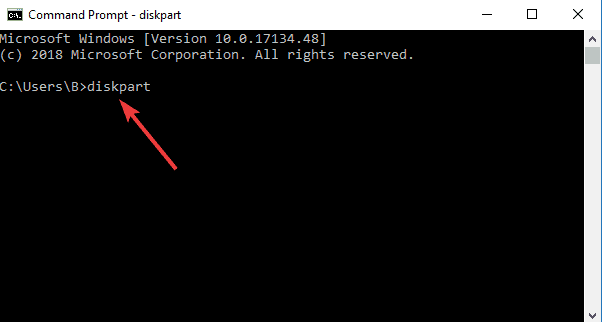






















 Там я смог загрузиться с винды — уже прогресс. Не понимаю почему только не работает grub
Там я смог загрузиться с винды — уже прогресс. Не понимаю почему только не работает grub Не запускается Windows 7, после кривой установки Ubuntu
Не запускается Windows 7, после кривой установки Ubuntu